Najlepsze aplikacje do kontroli rodzicielskiej na iOS 2025
Przetestowałem ponad 30 programów do kontroli rodzicielskiej i byłem zaskoczony tym, jak wiele z nich prezentowało niewielką lub żadną wartość na iPhone’ach i iPadach.
Niektóre z typowych problemów, które napotkałem, można zrzucić na karb regulacji dla iOS, podczas gdy inne były wyłącznie winą oprogramowania. Wśród typowych problemów wymienić można:
- brak filtra sieciowego w Safari,
- kiepskie narzędzia do zarządzania czasem,
- brak możliwości blokowania aplikacji,
- powtarzające się awarie,
- spowalnianie iPhone’a lub iPada.
Udało mi się znaleźć tylko kilka aplikacji do kontroli rodzicielskiej na iOS, które działały dobrze. Na liście poniżej znajdziesz 5 aplikacji, które przeszły testy i wypadły w nich najlepiej. Gdybym miał ci szybko odpowiedzieć, poleciłbym Qustodio, bo to właśnie ta aplikacja najlepiej poradziła sobie w trakcie moich testów. Oferuje kompleksowy filtr sieci web, wiele narzędzi do kontrolowania czasu spędzonego przed ekranem oraz śledzenie lokalizacji w czasie rzeczywistym. Możesz nawet uzyskać darmową wersję próbną na 30 dni – bez karty kredytowej.
Wypróbuj Qustodio za darmo przez 30 dni!
Szybki przewodnik: podsumowanie najlepszych aplikacji do kontroli rodzicielskiej na iOS w 2025 roku
- Qustodio: Najlepsza aplikacja do kontroli rodzicielskiej na iOS, z potężnymi funkcjami kontrolowania czasu spędzonego przed ekranem oraz filtrowania sieci web.
- Bark: Świetne do monitorowania mediów społecznościowych, ale nie wysyła alertów w czasie rzeczywistym.
- Mobicip: Liczne funkcje kontroli czasu spędzonego przed ekranem, przekrojowy filtr i blokowanie aplikacji.
- Norton Family: Filtr sieci web z możliwością personalizacji oraz limitowanie czasu spędzonego przed ekranem, ale monitorowanie mediów społecznościowych ma swoje ograniczenia.
- Net Nanny: doskonały filtr internetowy, ale funkcja monitorowania YouTube nie działa zbyt dobrze.
5 najlepszych aplikacji do kontroli rodzicielskiej na iPhone’a i iPada w 2025
1. Qustodio – najbardziej kompletny program do kontroli rodzicielskiej na iOS
Kluczowe cechy:
- Zaawansowane narzędzia do zarządzania czasem
- Śledzenie GPS i geofence
- Filtr sieciowy ma 30 kategorii
- Uzyskaj dostęp do panelu rodzica z dowolnego urządzenia
- Wypróbuj za darmo przez 30 dni – bez karty kredytowej
Aplikacja Qustodio była w stanie skutecznie monitorować iPhone’a mojego dziecka, gdzie większość innych aplikacji do monitorowania zawiodła. Na początek, filtr sieciowy jest kompatybilny z Safari (i Chrome). Daje mi również swobodę wyboru czułości filtra w oparciu o wiek dziecka, zamiast filtra domyślnego dla całej rodziny.
Kiedy testowałem Qustodio, spodobały mi się narzędzia do zarządzania czasem, które pozwoliły mi ustalić dzienny limit czasu i ustawić dzienny kalendarz określający, kiedy urządzenia są zablokowane. Jedynym problemem, jaki mam z opcją kalendarza, jest to, że czas możesz blokować tylko w jednogodzinnych segmentach, co nie wpisuje się w plan dnia w naszym domu.
Istnieją 2 różne opcje blokowania urządzeń z systemem iOS:
- Zablokuj urządzenie: każda aplikacja z kategorią wiekową 4+ lub wyższą z App Store jest niedostępna, gdy urządzenie jest zablokowane.
- Zablokuj nawigację: blokuje Safari i Chrome dostęp do Internetu. Podobał mi się ekran blokady, który informował dzieci, kiedy znów będą mogły połączyć się z Internetem, dzięki czemu nie musiały ciągle mnie pytać, kiedy mogę go odblokować.
Ucieszyłem się, że Qustodio działa na wielu platformach, więc mogłem uzyskać dostęp do panelu nawigacyjnego rodzica z poziomu mojego telefonu z Androidem oraz z poziomu komputera i monitorować iPhone’a i iPada w domu. Panel jest przyjazny dla użytkownika i pozwala szybko zobaczyć całą aktywność rodziny i wszystkie alerty.
Qustodio ma 3 plany subskrypcji, które obejmują wszystkie funkcje i ma 30-dniową gwarancję zwrotu pieniędzy. Przetestowałem tę gwarancję i otrzymałem pełny zwrot pieniędzy po korzystaniu z aplikacji przez niecały miesiąc. Znalazłem świetną cenę na tej ukrytej stronie z ofertami i kupiłem „Mały plan”, który działa na maksymalnie 5 urządzeniach.
2. Bark – najlepszy do monitorowania kont w mediach społecznościowych
Kluczowe cechy
- Monitoruje ponad 25 portali społecznościowych
- Wysyła szczegółowe alerty do panelu nawigacyjnego rodzica
- Rozpoznaje slang, emotikony i prowokacyjne słowa kluczowe
- Wypróbuj za darmo przez 7 dni
Dzięki niedawnej aktualizacji, która dodała filtr sieciowy i zarządzanie czasem spędzanym przed ekranem dla iPhone’ów i iPadów, Bark szybko stał się jedną z moich ulubionych aplikacji do kontroli rodzicielskiej.
Bark znalazł unikalny sposób na obejście surowych wytycznych Apple dotyczących monitorowania. Aplikacja rejestruje wszystko, co twoje dziecko robi na urządzeniu z systemem iOS, a następnie co 6 godzin przesyła kopię zapasową do aplikacji Bark na Windows lub Bark na Maca, o ile korzystasz z tej samej sieci Wi-Fi. Po zakończeniu przesyłania Bark skanuje dane z danego dnia i wysyła alert lub ostrzeżenie, jeśli wykryje coś, co uzna za nieodpowiednie. Chociaż nie otrzymujesz informacji w czasie rzeczywistym, to nadal uważam tę metodę za dobrą.
Udało mi się połączyć Bark z ponad 30 aplikacjami społecznościowymi na iOS. Skanuje wszystkie treści i wysyła alerty, kiedy znajdzie posty, wiadomości, komentarze lub filmy, które uruchomią jego czujnik.
Bark łączy się bezpośrednio z każdym kątem na platformach społecznościowych. Okazało się to niezwykle pomocne. Otrzymywałem powiadomienia o potencjalnie niebezpiecznych lub nieodpowiednich rozmowach, nawet jeśli moje dziecko zalogowało się z telefonu lub komputera znajomego.
Filtr internetowy uwzględnia 19 kategorii, które skupiają się na kwestiach związanych ze zdrowiem dzieci, takich jak depresja, zaburzenia odżywiania, cyberprzemoc, alkohol, narkotyki, przemoc i nie tylko. Filtr wykorzystuje sztuczną inteligencję, by zrozumieć sprawdzane treści. Analizuje je względem obszernej listy słów kluczowych i fraz (również slangu), które wywołują alert.
Bark oferuje dwa plany: Bark Jr. oraz Bark Premium. Plan Jr. obejmuje narzędzia do kontrolowania czasu spędzonego przed ekranem, filtry sieci web i możliwość potwierdzania lokalizacji, a plan Premium dodatkowo oferuje też narzędzia do monitorowania mediów społecznościowych. Moim zdaniem warto zacząć od planu Bark Premium, który uwzględniony jest w darmowej wersji próbnej na 7 dni. Da ci to dość czasu, by przekonać się czy funkcje premium w ogóle są ci potrzebne, bo może wystarczy ci plan Bark Jr. W każdym razie nie musisz podawać danych karty kredytowej, żeby wypróbować usługę zupełnie za darmo.
3. Mobicip: Ograniczanie czasu spędzonego przed ekranem i wykorzystania aplikacji, oraz spersonalizowany filtr sieci web
- Tworzenie spersonalizowanego harmonogramu czasu przed ekranem dla każdego z dzieci
- Monitorowanie platform społecznościowych, takich jak Facebook i Instagram
- Działanie w tle bez zużywania baterii urządzenia iOS
Mobicip zaktualizował swoją aplikację iOS na iPhone’a i iPada, a nowe, usprawnione funkcje zrobiły na mnie duże wrażenie.
Aplikacja pozwala mi w pełni kontrolować w jaki sposób i kiedy moje dzieci korzystają ze swoich iPhone’ów. Korzystam z funkcji kontroli czasu przed ekranem, żeby przygotować harmonogram dostosowany do potrzeb moich dzieci. Telefon blokuje się w porze snu, obiadu i kiedy mają się skupić na pracy domowej. Program ma też opcję „szkoła”, która umożliwia dostęp jedynie do bezpiecznych treści. Jedną z najlepszych funkcji wprowadzonych w najnowszej aktualizacji jest tryb wakacji. Teraz mogę tymczasowo wyłączyć limity czasowe, bez konieczności ponownego przygotowywania całego harmonogramu w późniejszym terminie.
Ucieszyło mnie, że nawet kiedy moje dzieci mogły korzystać z telefonów, miałem kontrolę nad tym w jaki sposób to robią. Szczególnie spodobała mi się jedna z nowych funkcji – limity aplikacji. Dzieli ona wszystkie aplikacje w telefonie na trzy kategorie: media społecznościowe, gry i rozrywka. Limity można ustawić dla każdej z kategorii. Oprócz kategorii, mogę też blokować konkretne aplikacje, żeby nie można ich było otwierać albo pobierać z iTunes.
Narzędzia do monitorowania platform społecznościowych połączyły Mobicip z kontami na Facebooku i Instagramie mojego dziecka. Wszelkie nowe powiadomienia wyświetlają się z panelu rodzica, dzięki czemu widzę z kim dzieci wchodzą w interakcję, jakie rodzaje zdjęć publikują i do jakich grup dołączają.
Panel rodzica to prawdziwy mózg całego Mobicip. To tutaj zobaczę wszystkie aktywności na iPhonie i iPadzie, ustalę z jakich aplikacji można korzystać i przez ile czasu, sprawdzę aktualną lokalizację dziecka, i jeszcze skonfiguruję geo-fence, który powiadomi je, jeśli dziecko znajdzie się na niedozwolonym obszarze.
Po utworzeniu konta, pobrałem aplikację z iTunes i połączyłem ją ze swoim kontem. Dzieci widzą aplikację na iPadach i iPhone’ach, więc mogą zobaczyć ile czasu przed ekranem im zostało i ile już zużyły, a do tego mogą poprosić o dodatkowy czas. Nie były w stanie odinstalować ani wyłączyć aplikacji nie znając mojego hasła.
W tym momencie Mobicip oferuje darmową wersję próbną na 7 dni, z której skorzystałem, żeby wypróbować wszystkie funkcje bez ryzyka. Trochę rozczarowało mnie to, że nie było sposobu na anulowanie darmowej wersji próbnej z poziomu ustawień konta. Musiałem pamiętać, żeby napisać e-maila do obsługi klienta i poprosić o anulowanie konta.
4. Norton Family – omija ograniczenia w iOS, by ustawić filtry sieciowe i narzędzia do zarządzania czasem przed ekranem

Kluczowe cechy
- Konfigurowalny filtr sieciowy
- Funkcja Czas szkolny zapobiega rozpraszaniu uwagi
- Instaluje VPN, by móc obejść ograniczenia dotyczące monitorowania w iOS
Norton Family to jedna z niewielu aplikacji do kontroli rodzicielskiej, która działa dobrze na urządzeniach z systemem iOS i jest bardziej przejrzysta niż którakolwiek z pozostałych przetestowanych przeze mnie aplikacji do monitorowania na iOS. Sporządza listę „Zasad domowych”, dzięki którym moje dzieci wiedzą dokładnie co monitoruje aplikacja, jakie typy stron internetowych mogą odwiedzać, a które z nich są blokowane oraz ile czasu mogą spędzać na swoich urządzeniach Apple.
Podoba mi się elastyczność narzędzi Norton Family do zarządzania czasem spędzanym przed ekranem. Pozwala mi to ustalić dzienny harmonogram określający, kiedy dzieci mogą być online, oraz limit czasu, który uniemożliwi im korzystanie całymi dniami z iPhone’ów lub iPadów. Znacznym ulepszeniem byłoby dodanie w Norton Family limitu czasu dla każdej aplikacji, ale póki co takiej opcji nie ma.
Norton Family ma kompleksowy filtr sieciowy, który ustala ograniczenia dla stron internetowych w oparciu o 47 kategorii. W stosunku do każdego dziecka mogłem wybrać, które kategorie blokować oraz ustalić poziom monitorowania każdej z nich.
Funkcję Czas szkolny można aktywować, kiedy dzieci uczą się zdalnie lub odrabiają lekcje. Mogłem dodać konkretne strony internetowe, których moje dzieci potrzebują do nauki zdalnej lub do odrabiania zadań domowych, a wszystko inne zostało zablokowane. Czas spędzony na nauce szkolnej nie jest wliczany do dziennego limitu czasu. Dzięki temu wiem, że dzieci skupiają się na nauce zamiast bawić się iPhonem czy iPadem.
Znalazłem ukrytą oficjalną stronę, na której można uzyskać darmowy 30-dniowy okres próbny. Wolę go od gwarancji zwrotu pieniędzy, przy której muszę podać dane mojej karty kredytowej i pamiętać o anulowaniu subskrypcji. Tu utworzyłem konto bez podawania danych karty kredytowej czy PayPal i otrzymałem nieograniczony dostęp do wszystkich funkcji za darmo na 30 dni.
Jeśli nie jesteś zadowolony z dostarczanych przez Norton Family narzędzi do monitorowania i nadzoru na urządzenia z system iOS, to zwyczajnie poczekaj aż darmowa wersja próbna wygaśnie, a twoje konto zostanie automatycznie przekształcone w darmowe konto z ograniczeniami.
5. Net Nanny – kompleksowy filtr sieciowy, który rozumie kontekst
Kluczowe cechy
- Ustaw limity czasu spędzanego przed ekranem
- Śledzenie GPS
- Monitorowanie YouTube
- Wymusza wyszukiwanie Google SafeSearch
Net Nanny to jeden z najlepszych programów do kontroli rodzicielskiej na iPhone’y i iPady, jakie testowałem. Dzięki tej aplikacji łatwo było zarządzać czasem, który moje dzieci spędzają przed ekranem. Net Nanny posiada dwie opcje – ustalanie limitu dziennego lub harmonogramu, który dzieli dzień na 15-minutowe segmenty. Ze względu na wytyczne Apple nie ma możliwości nałożenia ograniczeń czasowych na poszczególne aplikacje.
Filtr sieciowy, który działa z Safari, ma 15 dostosowywalnych kategorii. Ponadto mogłem też utworzyć własne filtry, dodając słowa lub frazy, które Net Nanny miała wykrywać i ostrzegać mnie, gdy są używane. Istnieje też opcja zezwalania na określone strony/aplikacje lub ich blokowania, co może pomóc uniemożliwić dzieciom korzystanie z nich, nawet gdyby nie były one blokowane przez filtr ogólny.
Aplikacja Net Nanny dla rodziców, którą mogłem pobrać na swój telefon z Androidem i monitorować urządzenia z systemem iOS mojego dziecka, ma Oś rodzinną, która w czasie rzeczywistym dostarcza informacji na temat aktywności wszystkich dzieci. Dzięki temu mogłem z łatwością zobaczyć z jakich aplikacji korzystają, czego szukają w Google i czy uruchomiły jakieś alerty.
Aby funkcja monitorowania YouTube miała jakąkolwiek realną wartość, musi zostać ulepszona. Wiele filmów, które moje dzieci oglądały na iPadzie, nie pojawiło się na rodzinnej osi czasu. Aplikacja wymusza jednak kontrolę rodzicielską w serwisie YouTube, która blokuje nieodpowiednie wyszukiwania i filmy.
Zdecydowałem się na plan Net Nanny, który obejmuje 5 urządzeń, więc mogłem przetestować go na kilku urządzeniach i skorzystałem z tej wspaniałej oferty, która uwzględnia 14-dniową gwarancję zwrotu pieniędzy.
Jak testowałem i oceniałem najlepsze aplikacje do kontroli rodzicielskiej na iOS
Przetestowałem ponad 50 aplikacji do kontroli rodzicielskiej i mam bardzo wysokie standardy, jeśli chodzi o zapewnienie moim dzieciom bezpieczeństwa w sieci.
Oto, czego wymagam od aplikacji do kontroli rodzicielskiej, zanim ją polecę:
- Czy filtry działają i czy moje dzieci mogą je obejść? Jednym z najważniejszych problemów, jakie aplikacje do kontroli rodzicielskiej mają z nowymi regulacjami, jest współpraca z Safari lub wymyślenie alternatywnej opcji aktywowania filtrów internetowych. Wiele aplikacji próbowało wymusić pobranie ich przeglądarki internetowej – a te były często źle zaprojektowane, powolne i nie było sposobu, by powstrzymać moje dzieci przed powrotem do Safari. Na szczęście znalazłem kilka programów, które albo współpracują z Safari, albo mają dobre alternatywne przeglądarki, które odpowiadały moim dzieciom.
- Narzędzia do zarządzania czasem: w związku z tym, że uzależnienie od czasu spędzanego przed ekranem jest tak dużym problemem, konieczne było znalezienie aplikacji z elastycznym harmonogramem i opcjami limitów dziennych. Znalezienie takiej aplikacji na urządzenia z systemem iOS było trochę trudniejsze niż w przypadku Androida, ponieważ Apple nie chce zezwalać aplikacjom na blokowanie iPhone’a lub iPada. Mimo tego, kilka aplikacji może częściowo blokować urządzenia z systemem iOS, co pomogło im uzyskać wyższą ocenę.
- Łatwość użytkowania: nie chciałem żadnej aplikacji, która wymagałaby jailbreakingu lub hakowania iPhone’a i iPada. Idealnie byłoby, gdybym znalazł wszystkie aplikacje w App Store, a ich pobieranie było łatwe. Szukałem programu, który byłby łatwy w obsłudze i zarządzaniu dla użytkownika niekorzystającego z iOS, takiego jak ja. Dodatkowe punkty zostały przyznane aplikacjom, które działały na wielu platformach, dzięki czemu mógłbym pobrać aplikację rodzica na moje urządzenia z systemem Android i Windows, i zarządzać panelem nawigacyjnym z ich poziomu.
- Obsługa klienta: miałem wiele pytań do zespołów obsługi klienta i dotyczyły one głównie tego, czy funkcja, która była wymieniona na stronie internetowej, działa w przypadku iPhone’a, czy też nie. Zaskoczyło mnie, że kilka razy musiałem czekać na odpowiedź przez ponad tydzień, co oczywiście wpłynęło negatywnie na ocenę takich aplikacji.
Często zadawane pytania
Czy istnieją darmowe aplikacje do kontroli rodzicielskiej na iOS?
Jeśli chcesz za darmo używać programu do kontroli rodzicielskiej, polecam pobranie płatnej aplikacji i skorzystanie z gwarancji zwrotu pieniędzy. Najlepszą z tych, które testowałem, jest Qustodio, które ma potwierdzoną gwarancję zwrotu pieniędzy. Uzyskasz dostęp do wszystkich płatnych funkcji, a 30 dni to dość czasu, by przekonać się do czego dzieci wykorzystują swoje iPhone’y oraz iPady, no i ile czasu spędzają w poszczególnych aplikacjach każdego dnia.
Dlaczego Apple nakłada restrykcje na aplikacje do kontroli rodzicielskiej?
Pojawiły się jednak spekulacje, że Apple chciał się jedynie pozbyć konkurencji, by ludzie musieli korzystać z jego wbudowanej kontroli rodzicielskiej. Niestety Czas przed ekranem od Apple ma całą listę wad, a większość dzieci z łatwością obchodzi narzucone ograniczenia. Dlatego też polecam wybór któreś z aplikacji z listy, które skutecznie działają na iPadach i iPhone’ach.
Skoro iPhone’y i iPady posiadają wbudowaną kontrolę rodzicielską, to dlaczego muszę kupować aplikację do kontroli rodzicielskiej?
Czy korzystanie z aplikacji do kontroli rodzicielskiej nie jest tylko ubraniem w ładne słowa tego, że szpiegujesz własne dzieci?
Istnieją aplikacje szpiegujące, które można pobrać na iPhone’a lub iPada dziecka bez jego wiedzy przez iCloud i monitorować wszystko, co dzieje się na telefonie. Nie czułbym się komfortowo korzystając z technologii szpiegującej, chyba że miałbym przeczucie, że moje dzieci są w niebezpieczeństwie lub że mogą stać się zagrożeniem dla samych siebie.
Podsumowanie
Nikt nie zna twoich dzieci tak jak ich telefony. Używają ich do wyszukiwania informacji, rozmów ze znajomymi, grania w gry, dołączania do grup i nie tylko. Większość rodziców może być tym przerażona, niezależnie od tego jak bliskie mają relacje z dziećmi.
Dobrym pomysłem jest szczera rozmowa z dziećmi na temat tego, dlaczego umieszczasz aplikację do kontroli rodzicielskiej na ich iPhone’ach i iPadach. Może to poprawić waszą komunikację i pokazać im, że ich nie szpiegujesz, a jedynie się o nie troszczysz.
Przetestowałem ponad 30 aplikacji do kontroli rodzicielskiej na iPhone’y i iPady, i to właśnie Qustodio okazało się najlepsze. Oferuje kompleksowe filtry sieci web, narzędzia do kontrolowania czasu spędzonego przed ekranem oraz śledzenie lokalizacji w czasie rzeczywistym. Możesz wypróbować usługę bez ryzyka przez 30 dni dzięki gwarancji zwrotu pieniędzy. Oferuje jedną z najlepszych darmowych wersji próbnych na rynku. Nie chodzi mi tu wyłącznie o długość okresu próbnego – aby założyć konto, nie trzeba podpinać karty kredytowej.


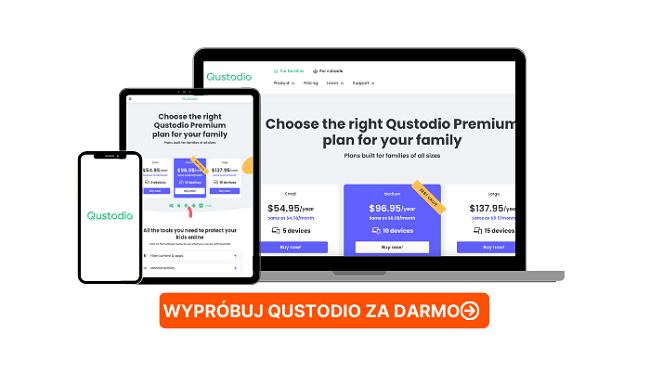
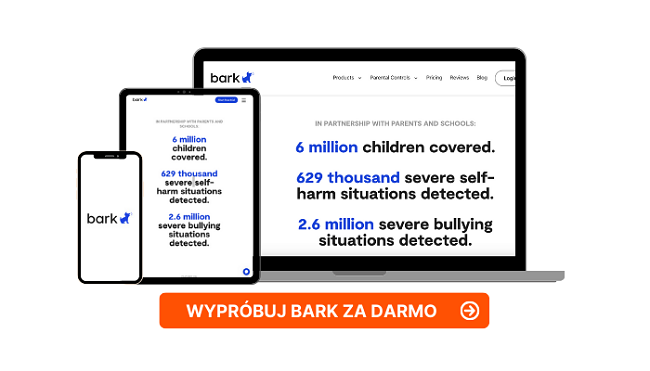
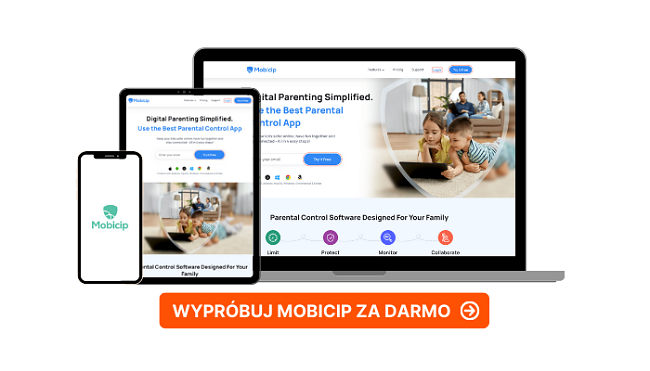
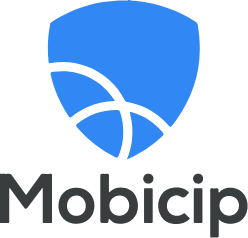



Zostaw komentarz
Anuluj odpowiedź